Протягом багатьох років Apple залишала головний екран iPhone майже недоторканим. Добре чи гірше, але це був шлях занадто довго, і здається, що компанія нарешті побачила помилку свого шляху.
Зміст
- Пов’язане читання
- Що таке віджети в iOS 14?
-
Як налаштувати віджет «Фотографії».
- Як додати віджет «Фотографії» на головний екран
- Налаштуйте віджет «Фотографії».
- Схожі повідомлення:
Пов’язане читання
- Як покращити звук ваших AirPods за допомогою iOS 14
- iOS 14: куди поділися налаштування «Облікові записи» пошти?
- Перейдіть із сітки до перегляду списку в iOS 14
- Як керувати відомостями про місцезнаходження за допомогою програм для iPhone на iOS 14
- Як використовувати картинку в картинці в iOS 14
iOS 14 приносить низку нових змін головного екрана разом із не такими важливими оновленнями в нижній частині iOS. Побачивши таку кількість помилок і дивацтв і навіть новий джейлбрейк для iOS 13, Apple здебільшого безпечно використовувала iOS 14.
Що таке віджети в iOS 14?
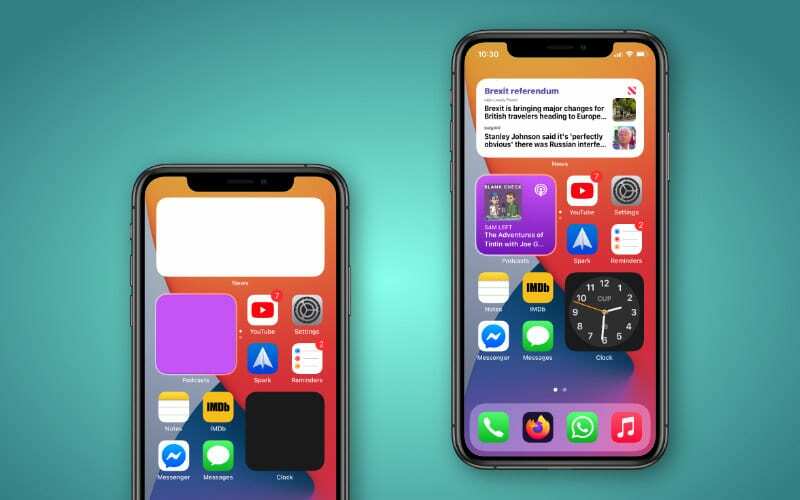
Хоча ви, можливо, думаєте, що віджети є абсолютно новими для iOS, це не так, оскільки вони існують вже кілька років. Різниця полягає в тому, що «старі» віджети були сховані в режимі «Сегодня», а це означає, що їх можна легко забути, якщо ви не звикли гортати вправо на головному екрані.
З iOS 14 Apple дозволила вам використовувати різні віджети для деяких із ваших улюблених програм. Під час бета-версії вони були обмежені лише додатками Apple, оскільки розробники все ще працювали над оновленням існуючих програм і віджетів. Однак все більше і більше розробників підключаються до них, а це означає, що незабаром деякі з ваших улюблених сторонніх програм будуть оновлені новими віджетами.
Як налаштувати віджет «Фотографії».
Іноді просто приємно прокручувати програму «Фотографії», щоб знову пережити ці дні слави або ті хороші часи на вечірці. Що ж, з iOS 14 вам не доведеться турбуватися про те, щоб зайти в інший додаток. Віджет «Фотографії» тепер тут із трьома різними розмірами на вибір, а також багатьма спогадами та фотографіями, якими можна поділитися.
Як додати віджет «Фотографії» на головний екран
Перш ніж спробувати налаштувати віджет «Фотографії», вам потрібно переконатися, що віджет є на головному екрані. Це досить просто, оскільки вам потрібно буде виконати кілька кроків, перш ніж додати його.
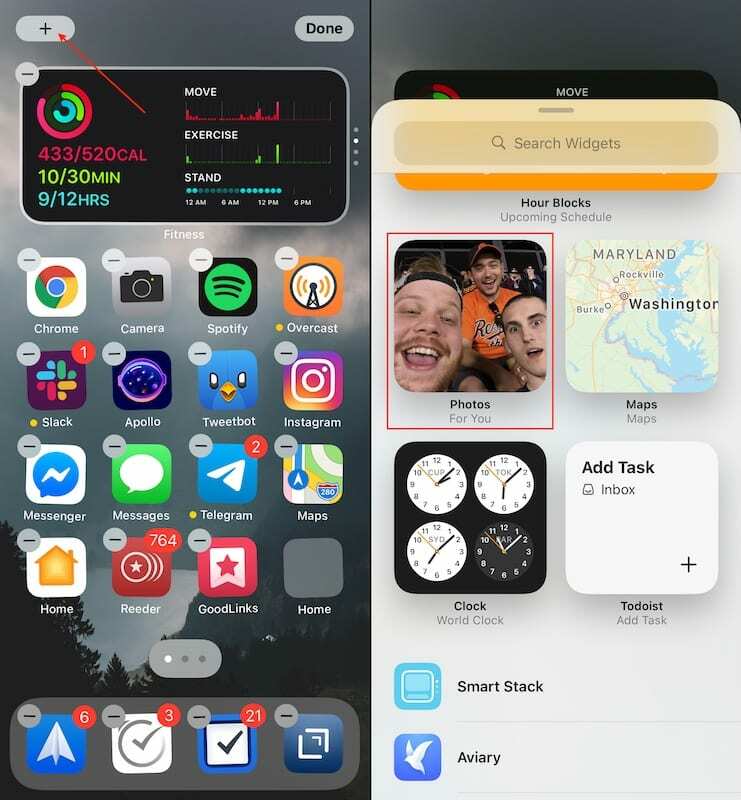
- Тривале натискання пусте місце на головному екрані, доки ви не увійдете в режим «Потрясіння» (значки почнуть хитатися).
- Торкніться значка + кнопку у верхньому лівому куті.
- Прокручуйте, поки не знайдете Фотографії віджет.
- Натисніть на Віджет фотографій.
- Виберіть розмір ви хочете мати на головному екрані.
- Торкніться значка Додати віджет кнопку внизу.
- Торкніться Готово у верхньому правому куті.
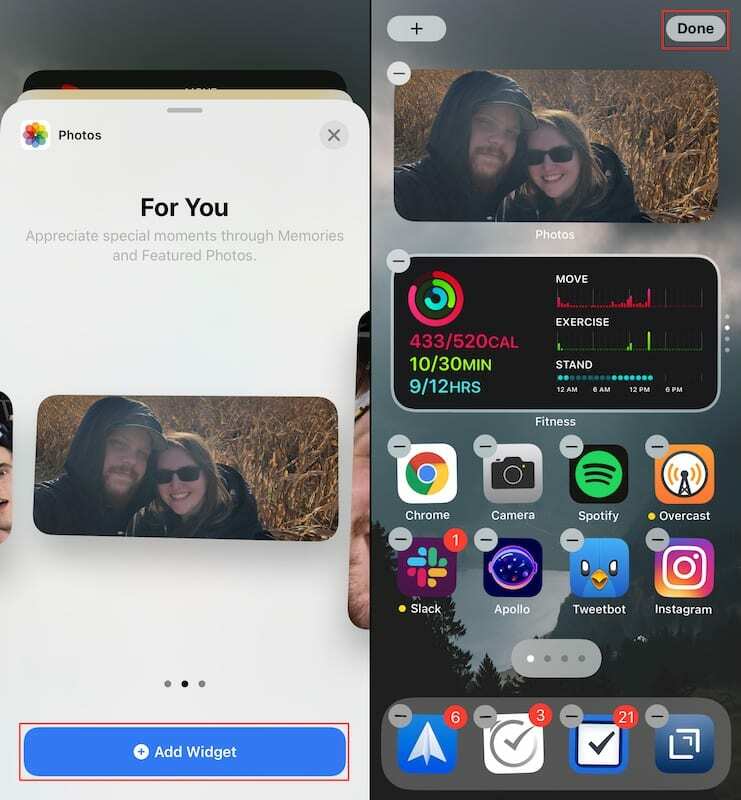
Вуаля! Тепер новий віджет «Фотографії» доступний на вашому головному екрані! Ви можете або поєднати його з іншими віджетами, залишити його окремо або перемістити в інше, більш підходяще місце. Після того, як ви розмістили віджет «Фотографії», куди хочете, він буде циклічно переглядати (з часом) різні зображення та моменти, які ви можете побачити з першого погляду. А якщо ви натрапите на спогад або серію фотографій, про які ви забули, просто торкніться віджета, і ви потрапите прямо до нього в програмі «Фотографії».
Налаштуйте віджет «Фотографії».
Наразі ви не можете вибрати, які альбоми доступні за допомогою віджета «Фотографії». Натомість ви покладаєтесь на альбоми «Спогади» та «Вибрані фотографії», які доступні в програмі «Фотографії».
Оскільки немає можливості додати більше фотографій до жодного з цих альбомів вручну, єдиний спосіб «налаштувати» віджет - це видалити фотографії, які ви не хочете бачити. Ось як ви можете зробити це як для спогадів, так і для пропонованих фотографій:
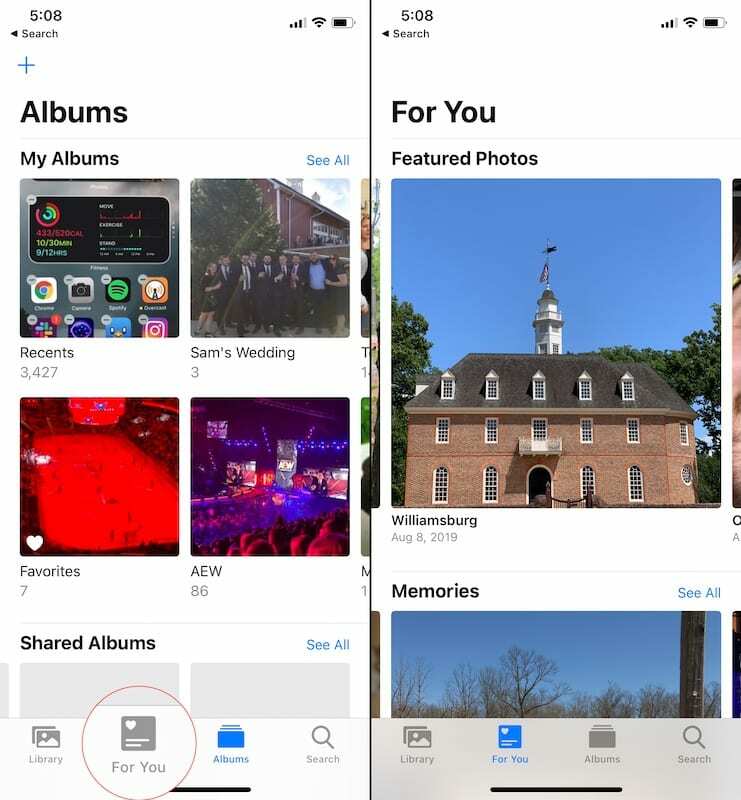
- Відкрийте Фотографії додаток на вашому iPhone.
- Торкніться значка Для Вас вкладка внизу.
- Під Рекомендовані фотографії, прокрутіть праворуч, щоб знайти зображення, яке потрібно видалити.
- Утримуйте фотографію і торкніться її Видалити з пропонованих фотографій.
- Під Спогади, торкніться значка Бачити все кнопку.
- Знайдіть спогади, які потрібно видалити.
- Довго натисніть і торкніться Видалити пам'ять.
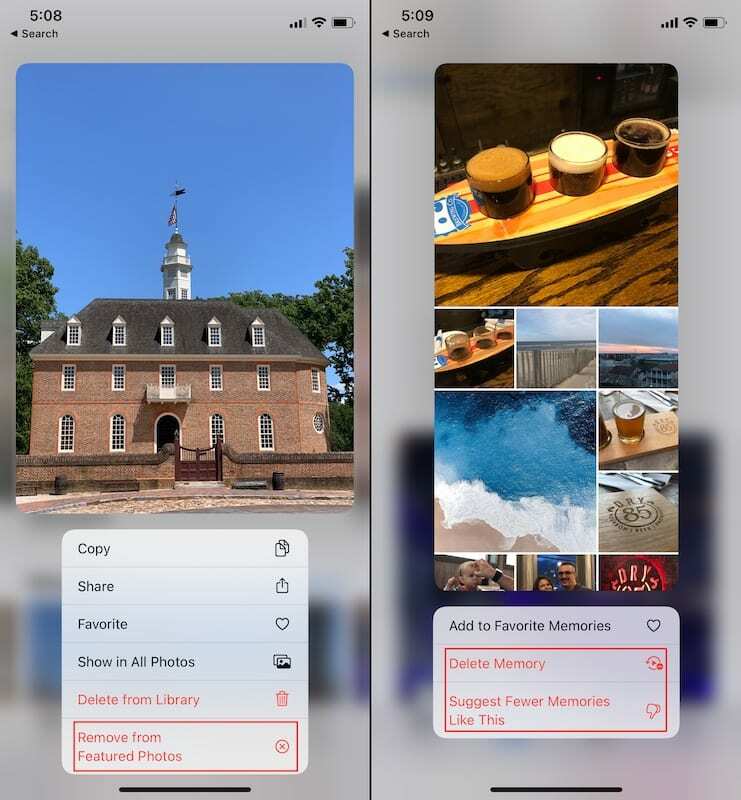
Інший варіант, якщо ви намагаєтеся налаштувати, які спогади відображаються, — це вибрати параметр для Пропонуйте менше таких спогадів. Це допомагає вашому iPhone визначити, які типи фотографій і спогадів насправді мають відображатися. Наприклад, ви не хочете, щоб у пам’яті з’являлася безліч мемів, щоб пропустити цей день у парку.
Ендрю — незалежний письменник зі східного узбережжя США.
Протягом багатьох років він писав для різних сайтів, включаючи iMore, Android Central, Phandroid та кілька інших. Тепер він проводить свої дні, працюючи в компанії з систем вентиляції та вентиляції, а вночі підпрацьовує як незалежний письменник.